グラウンドゴルフスコアアプリの利用方法
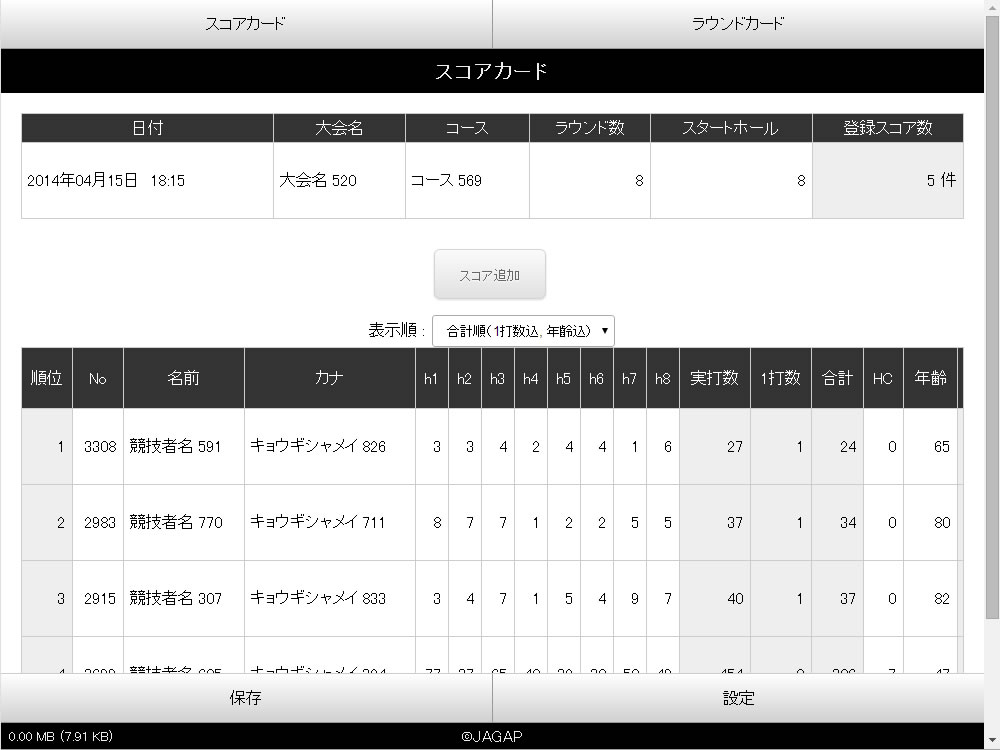 このページでは、グラウンドゴルフスコアアプリの利用方法(スコアの記録と集計方法)をビデオを通して紹介しております。皆様の利用の参考にしてください。
このページでは、グラウンドゴルフスコアアプリの利用方法(スコアの記録と集計方法)をビデオを通して紹介しております。皆様の利用の参考にしてください。
グラウンドゴルフスコアアプリの利用方法の概要
各種メニューやボタンをご利用下さい。利用方法を以下の動画で簡単に紹介しています。
(※マニュアルはありません。)
グラウンドゴルフスコアアプリの始め方
- 準備(利用機器とブラウザ)と利用開始方法 -
- 最新のブラウザ(
 safariまたは
safariまたは chromeを推奨)にてこのページを開いてください。
chromeを推奨)にてこのページを開いてください。
※最新の状態へアップデートされる事をお勧めいたします。
※古いブラウザでは動作いたしません。  アプリのページ(http://ggs.jagap.jp/app/)へアクセスして下さい。
アプリのページ(http://ggs.jagap.jp/app/)へアクセスして下さい。- 画面が表示され、利用開始ボタンを押せば利用できます。
※利用規約をよく読み同意の上で利用を開始してください。
ホームボタンの登録方法
ホーム画面に![]() アプリを登録しておきましょう。次から簡単に始められます。
アプリを登録しておきましょう。次から簡単に始められます。
スコアカードの編集
(スコアを記録・集計するにはまずこちら)
スコアカードの追加と編集、削除についての紹介です。
各項目をタップ(クリック)すると編集する事ができます。
スコア編集
(スコアの記録・集計)
スコアカードに選手名やスコアを入力する方法を紹介しています。
実打数や1打数、合計などは、スコアを入力すれば自動で計算されます。
ラウンドカードの編集
(ラウンド、ゲームの合計のみ記録・集計するにはこちらから)
ラウンドカードの追加と編集、削除についての紹介です。
各項目をタップ(クリック)すると編集する事ができます。
ラウンドの編集
(各ラウンド、各ゲームの合計のみを記録・集計)
ラウンドカードに選手名やスコア(ラウンドスコア・ゲームスコア)を入力する方法を紹介しています。
実打数や合計は、スコア(ラウンドスコア・ゲームスコア)や1打数などを入力すれば自動で計算されます。
スコアデータからラウンドデータの簡単作成
スコアデータの実打数をラウンドカードへ転記し自動で集計する機能を紹介しています。
スコアデータを残しておきたい場合は、こちらを利用すると簡単にラウンドデータを作成でき、2度手間を省けます。
順位の表示方法
(表示順の使い方)
合計順を選択すると、順位が表示されます。
合計の少ない順、1打数の多い順で自動的に順位が表示されます。
また、選手名やスコアを入力する際には、番号順やカナ順を利用するとよいかと思います。
ボタンの表示・非表示の切り替え方法
画面右側に配置されているボタンを表示したり、非表示にしたりできます。
ボタンを非表示にする事でカードリストやデータリストを見やすくできます。
選手名の入力の面倒をなくそう!
スコアカードやラウンドカードの再利用(コピー)
コピーボタンを利用することで、スコアカードやラウンドカードを再利用することができます。
新しいスコアカードやラウンドカードを作成する時、参加する選手が前回と同じ、またはほぼ同じ場合は、コピーボタンを利用しましょう。
選手名やカナの入力を省く事ができます。
印刷方法
以下の2つの方法について説明しております。
- お使いの機器がプリンターと繋がっている場合
- お使いの機器がプリンターとは繋がっていない場合(別の機器で印刷する場合)
順位の表示方法(同点順位の場合)
同点の場合は、同じ順位を表示するよう改良しています。出来上がり次第、このホームページにて報告いたします。
ビデオ準備中...